집 >소프트웨어 튜토리얼 >사무용 소프트웨어 >PDF 파일을 수정하는 방법은 무엇입니까?
PDF 파일을 수정하는 방법은 무엇입니까?
- WBOYWBOYWBOYWBOYWBOYWBOYWBOYWBOYWBOYWBOYWBOYWBOYWB앞으로
- 2024-02-18 15:30:201327검색
PHP 편집기 Xinyi가 PDF 파일 수정 방법을 알려드립니다! PDF 파일은 일상 업무에서 널리 사용되지만 편집 방법은 일반적인 문제입니다. 다행히도 전문 PDF 편집 소프트웨어, 온라인 PDF 편집기 사용, PDF를 편집 가능한 형식으로 변환 등 PDF 파일을 수정하는 방법은 여러 가지가 있습니다. 다음으로 PDF 파일을 쉽게 수정하고 작업 효율성을 높이는 데 도움이 되는 간단하고 쉬운 몇 가지 방법을 소개하겠습니다.
팁 1: PDF 편집기 사용
PDF 리더를 사용하여 PDF 파일을 열면 파일을 편집할 수 없습니다. 편집하려면 PDF 편집기를 사용해야 합니다.
PDF 파일을 편집기로 연 후, 메뉴 바의 [편집] 항목에서 [텍스트 편집]을 선택하세요.
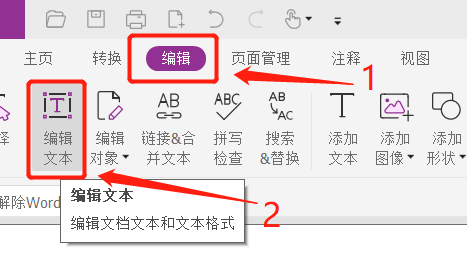 .
.
선택이 완료되면 텍스트 내용 편집 상자가 나타나며, 필요에 따라 편집하거나 변경할 수 있습니다.
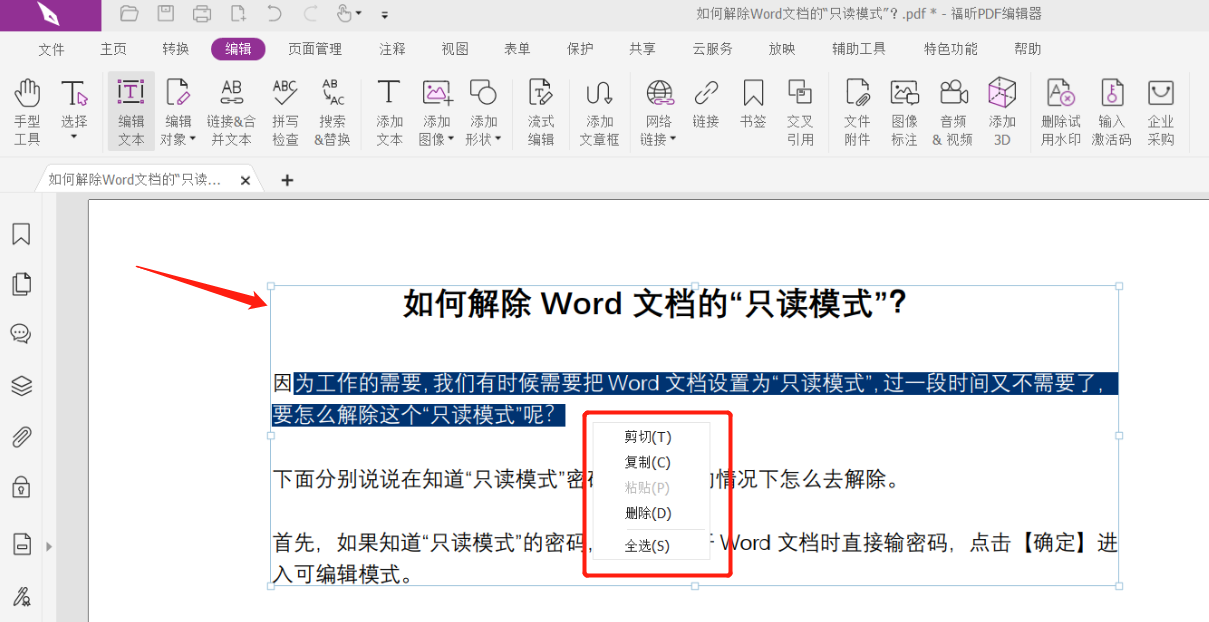
.
팁 2: Word 문서 형식으로 변환
PDF 편집기를 사용한 편집이 여전히 편리하지 않다고 생각되면 PDF 파일을 Word 문서로 변환한 다음 편집할 수 있습니다.
먼저 PDF 편집기를 통해 PDF 파일을 열고, 메뉴 바의 [파일] 옵션에서 [다른 이름으로 저장]을 클릭한 후 오른쪽에 저장 후 저장 디렉터리를 선택하세요.
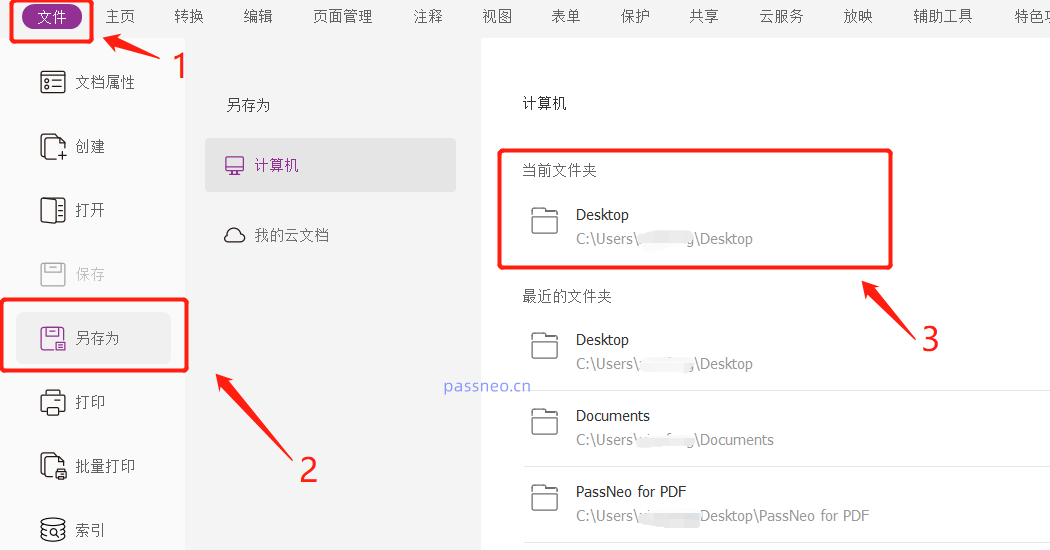 .
.
대화 상자가 나타나면 [파일 형식] 드롭다운 목록에서 [Word 형식]을 선택하여 PDF 파일을 Word 문서로 변환하세요.
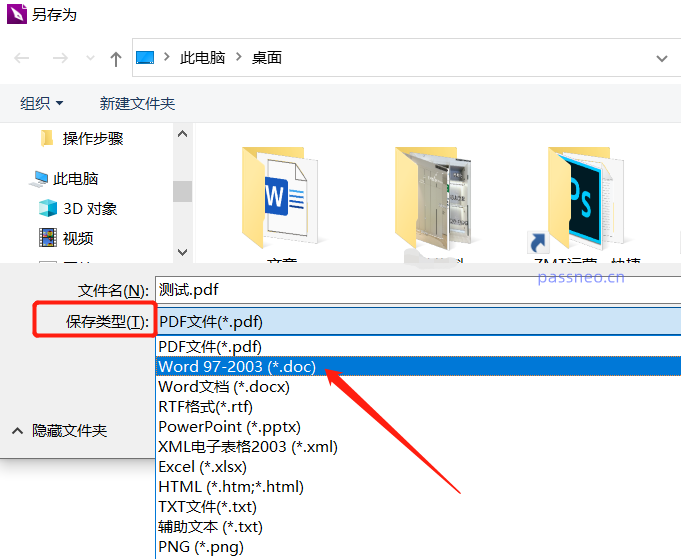
.
PDF 편집기가 없으면 어떻게 해야 하나요? PDF 변환 도구를 사용할 수도 있습니다. 예를 들어 Pepsi Niu PDF 변환 도구를 사용하면 도구에서 [PDF to File] 모듈을 선택하여 한 번의 클릭으로 변환을 완료할 수 있습니다.
PepsiNiu PDF 변환 도구
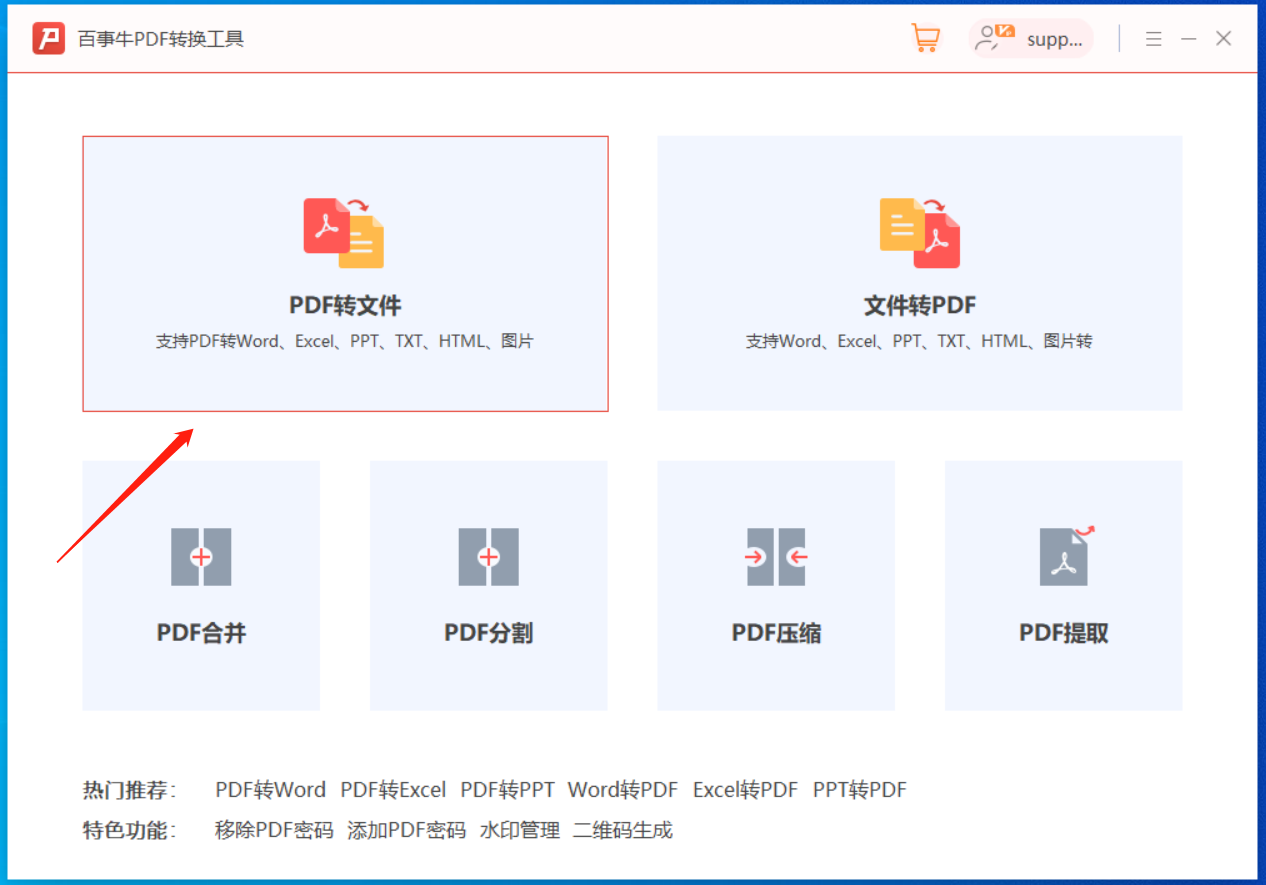
.
팁 3: PDF 파일에서 "편집 제한" 제거
PDF 파일을 편집기로 연 후에도 여전히 편집할 수 없는 경우 PDF 파일을 편집하거나 변경할 수 없도록 보호되어 있는지 고려해야 합니다.
PDF 파일에 비밀번호 보호를 설정한 후에는 많은 편집 옵션을 사용할 수 없습니다. 이 경우 편집하기 전에 먼저 PDF의 "보호"를 제거해야 합니다.
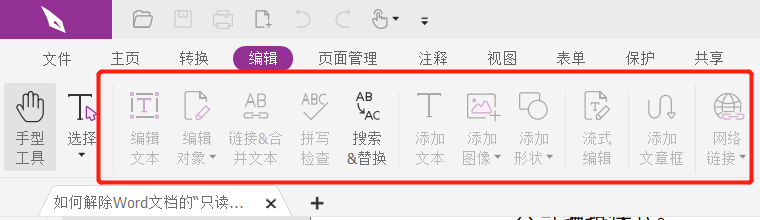 .
.
먼저 PDF 파일을 연 후 메뉴 바의 [보호] 목록에서 [보안 설정 삭제]를 클릭하세요.
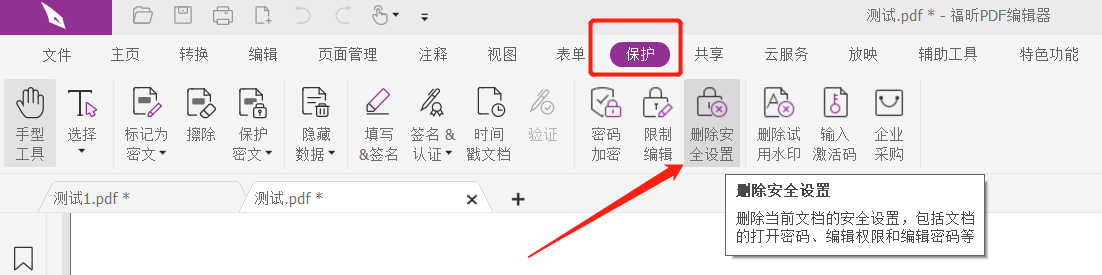 .
.
새 대화 상자가 나타난 후 비밀번호 필드에 원래 설정한 비밀번호를 입력하세요. [확인]을 클릭하면 PDF의 "제한 보호"가 제거되며 "방법 1 또는 2에 따라 파일을 편집할 수 있습니다. ".
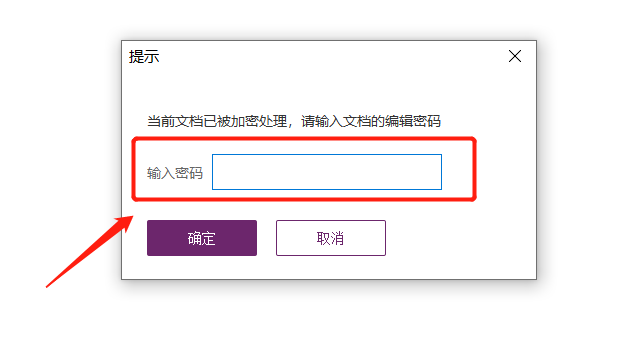 .
.
물론 때로는 문제가 발생할 수 있습니다. 즉, 오랜 시간이 지나면 이전에 설정한 비밀번호를 완전히 잊어버리고 위의 방법을 따라 PDF 파일의 "제한 보호"를 제거할 수 없습니다. 이 경우 다른 PDF 도구를 사용하여 제한된 비밀번호를 직접 제거할 수 있습니다.
PepsiNiu PDF 비밀번호 복구 도구
먼저 도구에서 [제한 해제] 모듈을 선택한 다음 PDF 파일을 가져와서 제한을 제거하세요.
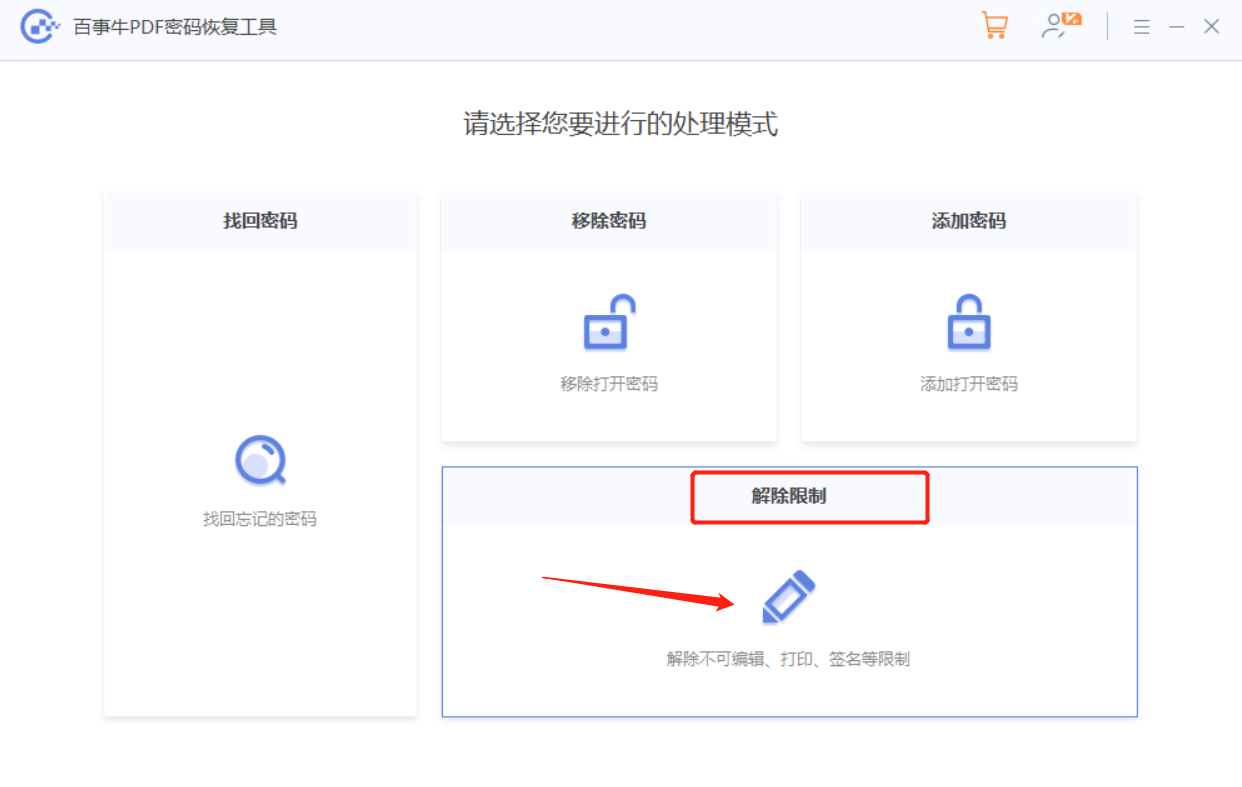
제한이 해제된 PDF 파일은 새 파일로 저장되므로 [보기로 이동]을 클릭하여 찾아보세요.
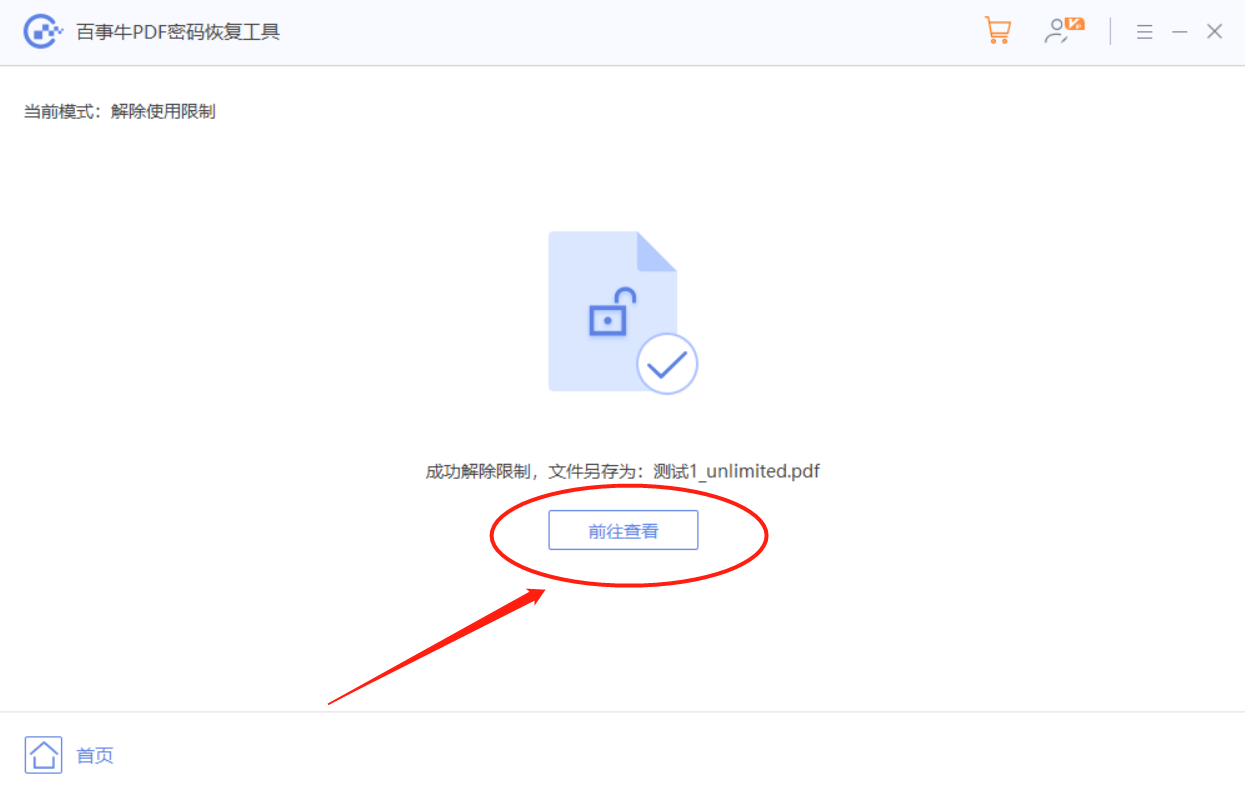
위 내용은 PDF 파일을 수정하는 방법은 무엇입니까?의 상세 내용입니다. 자세한 내용은 PHP 중국어 웹사이트의 기타 관련 기사를 참조하세요!

